- 软件大小:3.81MB
- 软件语言:简体中文
- 软件类型:国产软件
- 软件类别:电子阅读
- 更新时间:2017-11-15
- 软件授权:免费版
- 官方网站:http://cajviewer.cnki....
- 运行环境:XP/Win7/Win8/Vista
- 标签:CAJ阅读器 cajviewer
CAJ阅读器官方下载中文版是一款非常好用的特殊格式阅读器,该软件功能强大,使用简单,方便快捷,是一款非常棒的阅读软件,喜欢的可以在这里下载体验。
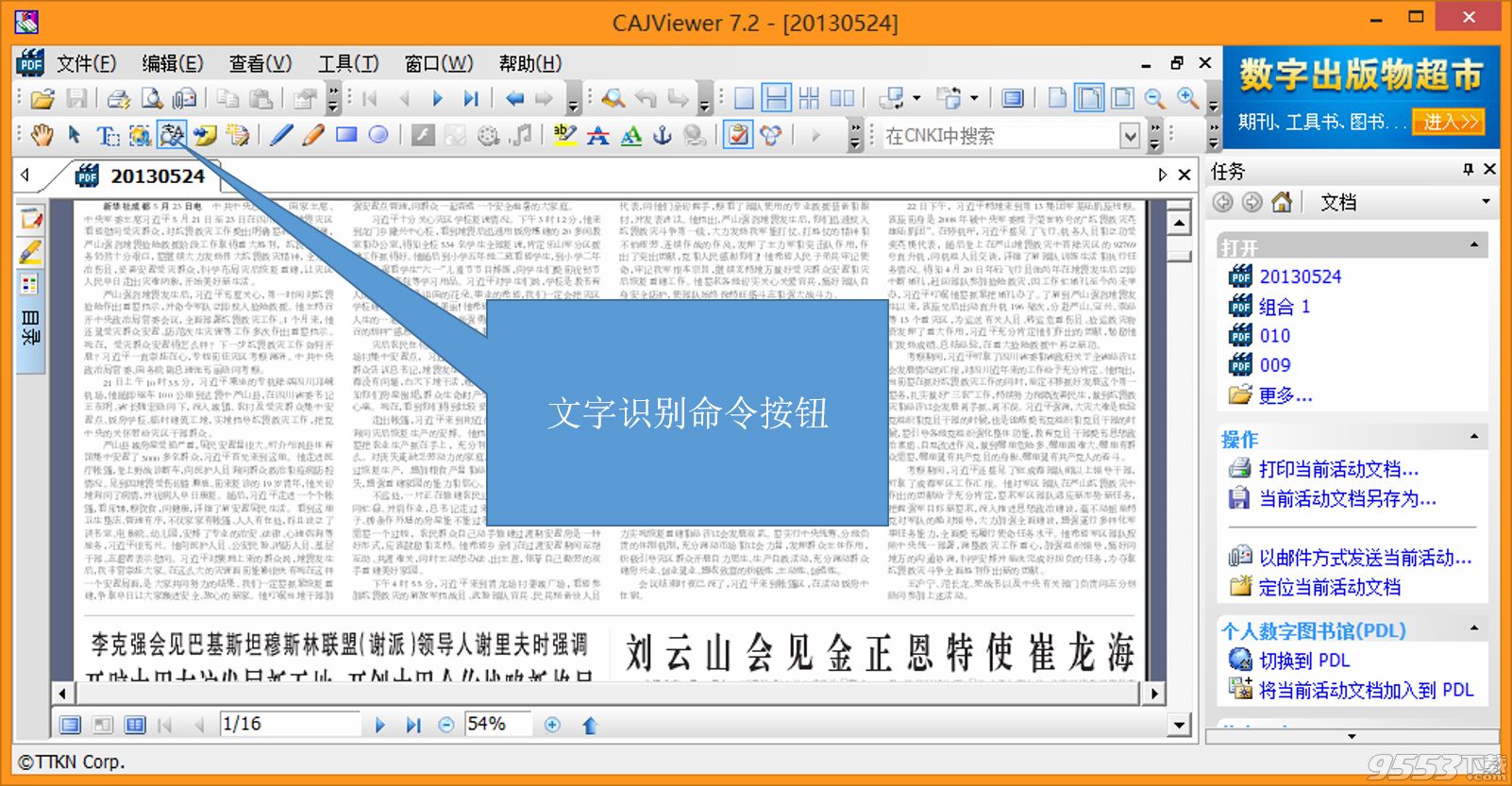
页面设置:可通过[放大]、[缩小]、[指定比例]、[适应窗口宽度]、[适应窗口高度]、[设置默认字体]、[设置背景颜色]等功能改变文章原版显示的效果;
浏览页面:可通过[首页]、[末页]、[上下页]、[指定页面]、[鼠标拖动]等功能实现页面跳转;
查找文字:对于非扫描文章,提供全文字符串查询功能;
切换显示语言:本软件除了提供简体中文,还提供了繁体中文、英文显示方式,方便海外用户使用;
文本摘录:通过[鼠标选取]、[复制]、[全选]等功能可以实现文本及图像摘录,摘录结果可以粘到WPS、WORD等文本编辑器中进行任意编辑,方便读者摘录和保存(适用于非扫描文章);
图像摘录:通过[复制位图]等功能可以实现图像摘录,摘录结果可以粘到WPS、WORD等文本编辑器中进行任意编辑,方便读者摘录和保存(适用于非扫描文章);
打印及保存:可将查询到的文章以*.caj/kdh/nh/pdf文件格式保存,并可将其按照原版显示效果打印.
1.安装程序停止运行并报告内部错误 1335
在您尝试安装 CAJViewer 6.0 时,安装程序可能停止运行,您可能收到内部错误 1335。

原因
如果安装包损坏可能发生此问题。
解决方案
要解决此问题,请重新下载安装包并检查是否正确。
2.安装程序停止运行并报告内部错误 2350
在您尝试安装 CAJViewer 6.0 时,安装程序可能停止运行,您可能收到内部错误 2350。
原因
如果 Windows 安装程序已过期将可能发生此问题。
解决方案
要解决此问题,请按照下列步骤更新 Windows 安装程序
您可以从 Web 下载 Windows 安装程序文件。为此,请访问以下 Microsoft Web 站点之一: Instmsia.exe(用于 Windows 98 或 Windows Millennium Edition): http://download.microsoft.com/download/WindowsInstaller/Install/2.0/W9XMe/EN-US/InstMsiA.exe
- 或 -
Instmsiw.exe(用于 Windows NT、Windows 2000 或 Windows XP): http://download.microsoft.com/download/WindowsInstaller/Install/2.0/NT45/EN-US/InstMsiW.exe
3.安装程序停止运行并报告“必须安装带有更新版本Windows Installer服务的Windows Service Pack”
在您尝试安装 CAJViewer 6.0 时,安装程序可能停止运行,您可能收到此错误。

原因
如果 Windows 安装程序已过期将可能发生此问题。
解决方案
要解决此问题,请按照下列步骤更新 Windows 安装程序
您可以从 Web 下载 Windows 安装程序文件。为此,请访问以下 Microsoft Web 站点之一: Instmsia.exe(用于 Windows 98 或 Windows Millennium Edition): http://download.microsoft.com/download/WindowsInstaller/Install/2.0/W9XMe/EN-US/InstMsiA.exe
- 或 -
Instmsiw.exe(用于 Windows NT、Windows 2000 或 Windows XP): http://download.microsoft.com/download/WindowsInstaller/Install/2.0/NT45/EN-US/InstMsiW.exe
4.自动更新完成后无法正常显示文件内容
在您尝试使用 CAJViewer 7.0.1 时,可能会出现不能正常显示文件内容的问题。
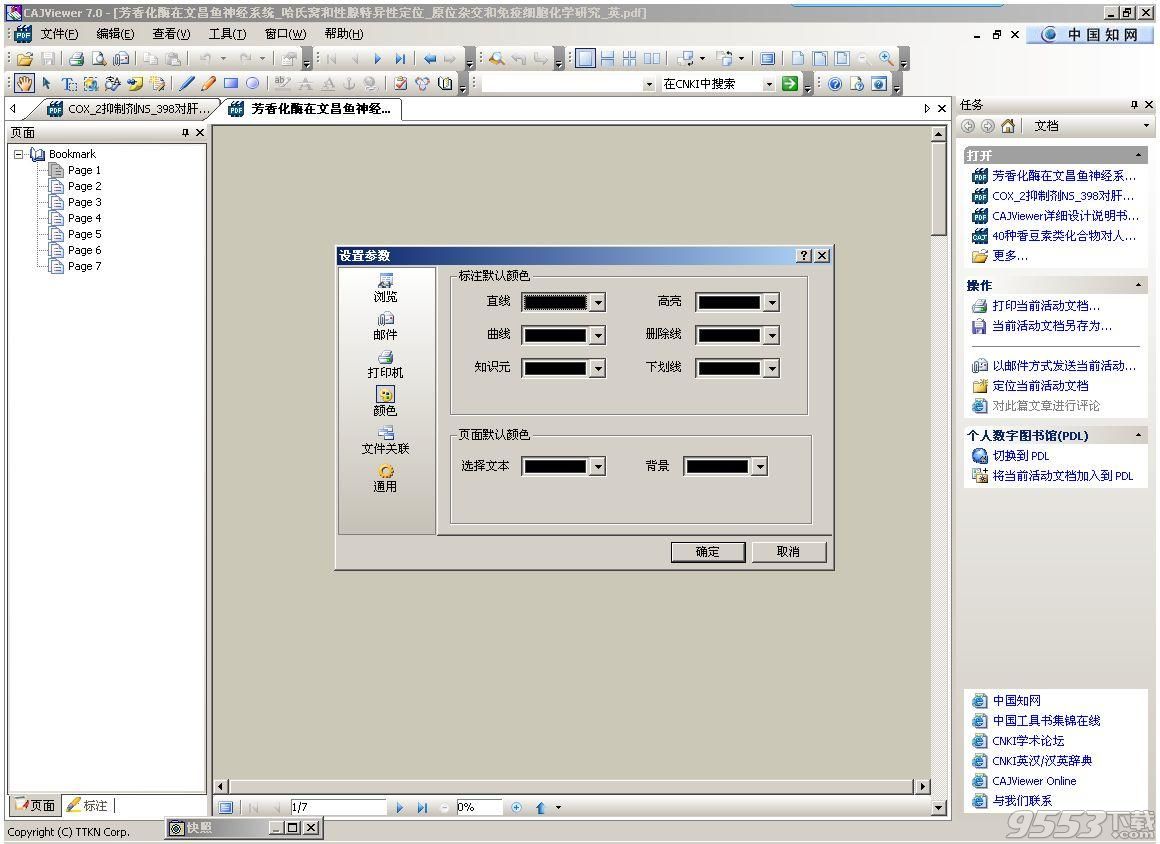
原因
这主要是由于程序有时候没有正常关闭,导致一些参数保存不正常所致。
解决方案
要解决此问题,请使用工具菜单中的“重置所有参数”功能来解决。
如果您使用的CAJViewer 7.0没有“重置所有参数”功能,请手工删除注册表下列键:
HKEY_CURRENT_USERSoftwareTTKNCAJViewer 7.0
如果存在一些文件还有此问题,可能是文件本身保存了不正确的浏览参数所致,请使用工具菜单中的“清除浏览信息”来解决。
一、在本站下载最新版的CAJViewer安装包,双击运行。
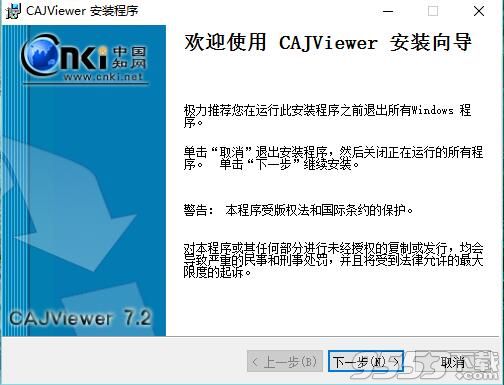
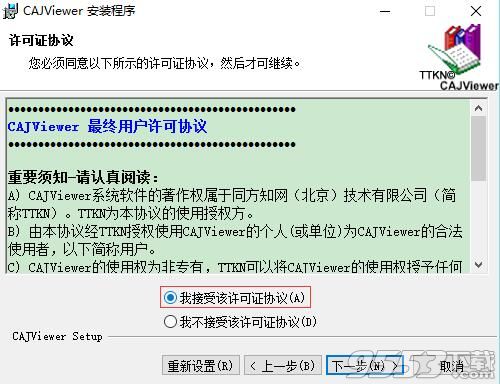
二、单击下一步,选择同意协议后点击下一步
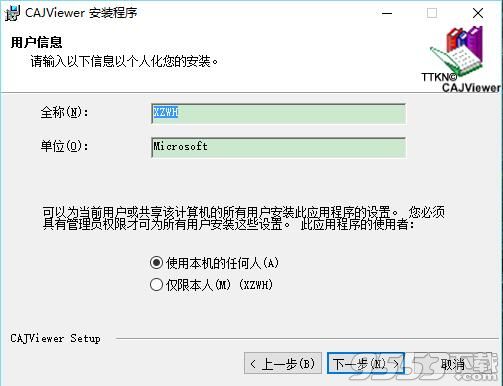
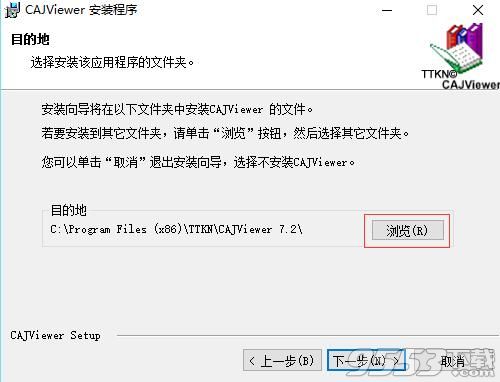
三、可以点击【浏览】,选择软件的安装路径;或者直接点击【下一步】,软件会安装在默认的位置。
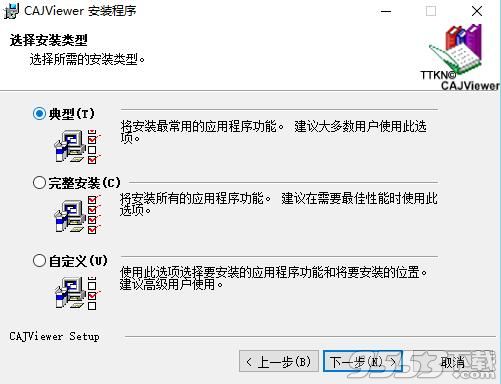
四、选择所需的安装类型后点击下一步。
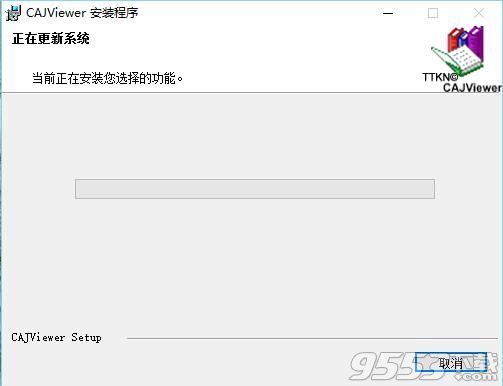
五、耐心等待软件安装完毕,点击【完成】就可以啦。
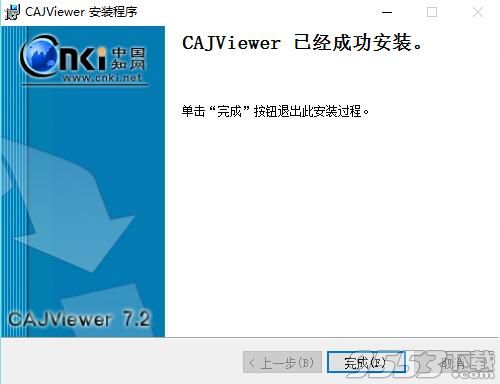
您可以通过菜单"文件"-"打开"来打开一个文档,开始浏览或者说是阅读该文档,这个文档必须是以下后缀名的文件类型CAJ、PDF、KDH、NH、CAA、TEB。
打开指定文档后将出现如下界面:
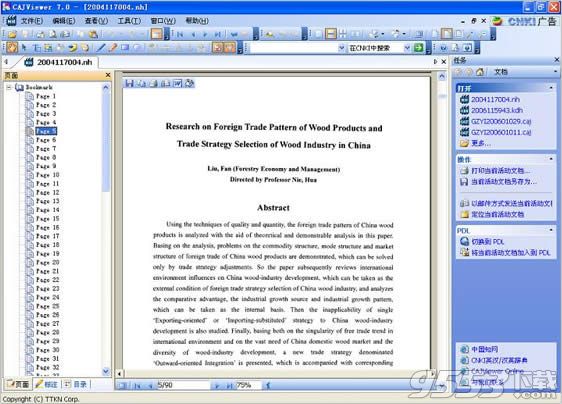
一般情况下,屏幕正中间最大的一块区域代表主页面,显示的是文档中的实际内容,除非打开的是 CAA 文件,此时可能显示空白,因为实际文件正在下载中。
您可以通过鼠标,键盘直接控制主页面,也可以通过菜单或者单击页面窗口/目录窗口来浏览页面的不同区域,还可以通过菜单项或者点击工具条来改变页面布局或者显示比率。
当屏幕光标是手的形状时, 可以随意拖动页面,也可以点击打开链接。
点击菜单"查看"-"全屏",当前主页面将全屏显示。
可以打开多个文件同时浏览。
在没有本程序运行的情况下,如果在命令行下直接敲入本程序名称,后面加上多个文件名,本程序将运行,并打开指定的多个文档;如果在资源管理器里,选择多个与本程序相关联的文件输入回车或者鼠标双击,本程序将运行,并打开指定的多个文档。如果已经有一个本程序在浏览文档,将不再有新的程序启动,已经运行的本程序将打开指定的第一个文档。
主页面上的文档,其显示比率可以调整,默认情况下是实际大小,也就是 100% 的比率。比率值在主页面下方的工具条上显示,只显示百分号前的整数值。
在显示百分比的编辑控件里,直接输入新的百分比值(不包含百分号),按下键盘的回车键,主页面上的文档的显示比率将随之调整,但是最小不会小于25%,最大不会大于6400%。
在菜单栏的"查看"下点击"放大"菜单项,主页面的鼠标形状将变成一个中间带 + 号的放大镜,每点击主页面一次,显示比率将增加20%,直到6400%为止;在菜单栏的"查看"下点击"缩小"菜单项,主页面的鼠标形状将变成一个中间带 - 号的放大镜,每点击主页面一次,显示比率将减少20%,直到显示比率达到25%为止。
点击显示百分比的编辑控件右边的小按钮,将弹出下图所示的菜单项:
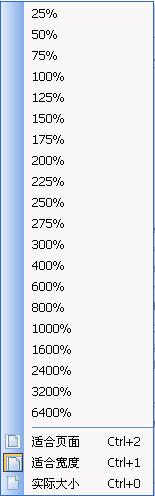
点击上边标示着百分比的菜单项,将使得主页面的显示比率调整为相应的百分比,点击"适合页面"项,显示比率将根据页面的长度和宽度综合而定,将保证最大的一页能够完整地显示在界面上;点击"适合宽度"项,显示比率将根据页面的宽度而定,将保证最大的一页的宽度正好适合界面;点击"实际大小"项,显示比率将恢复为 100% 。
进入全屏状态时将改变显示模式为"适合页面"。
注:在Windows 98下,由于系统限制,最大缩放比为1000%
增加页面旋转功能。可以全部或单独旋转某一页面,并能将旋转结果保存。
增加两种页面显示方式,即对开显示及连续对开显示,可以设置对开显示时的起始页,可以设置对开显示时是否显示页间空隙。
增加了新的标注类型,并能对标注属性进行修改。
改进了标注的保存方法,可以随文件一起保存,也可以导入导出,同时也可以存在多个标注集。
增强了打印方法,可以实现双面打印,可以以讲义的方法打印,可以根据打印机性能进行优化。
增加了打印预览功能。
增强了对WORD的支持。
增加(修改)了REDO/UNDO功能。
增加了在多个文件夹搜索功能。
增加了图像工具,可以快速保存文件中原始图片,也可以进行打印、email、文字识别、发送到WORD等多 种操作。
增加(加强)了自动滚动方式,可以使用鼠标中键进行自动滚动及调整滚动速度。